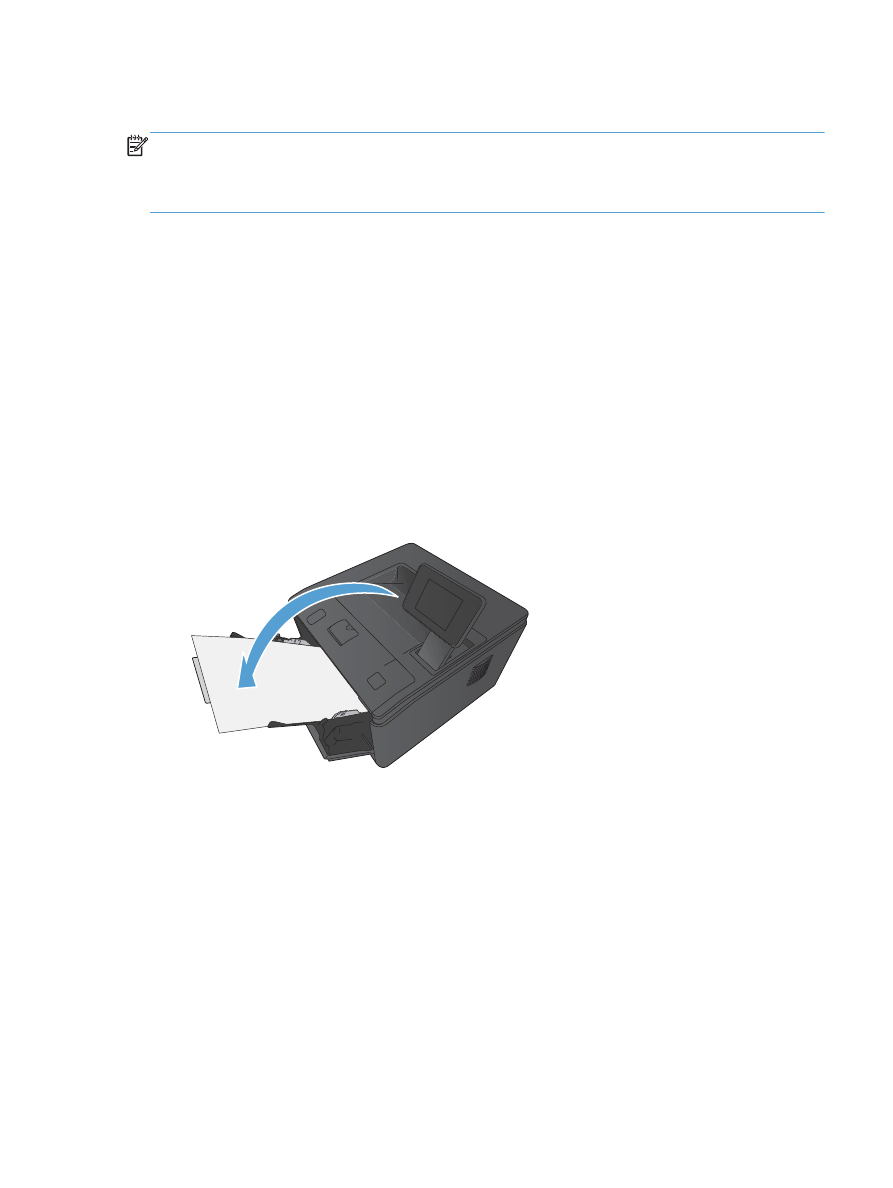
พิมพบนทั้งสองดานดวยตนเอง
(Mac OS X)
หมายเหตุ:
เนื้อหาสวนนี้ใชไดกับรุน เครื่องพิมพ
HP LaserJet Pro 400 M401a และ เครื่องพิมพ HP LaserJet Pro
400 M401n เป็นหลัก อยางไรก็ตาม ในรุน เครื่องพิมพ HP LaserJet Pro 400 M401d, เครื่องพิมพ HP LaserJet Pro
400 M401dn และ เครื่องพิมพ HP LaserJet Pro 400 M401dw ยังสามารถใชในการพิมพสองดานดวยตนเองไดใน
กรณีที่กระดาษไมรองรับการพิมพสองดานโดยอัตโนมัติ หรือสวนการพิมพสองดานถูกปิดใชงาน
1.
ใสกระดาษจํานวนมากพอลงในถาด
1 เพื่อใหเพียงพอกับงานพิมพ
2.
บนเมนู
File (ไฟล) คลิกตัวเลือก Print (พิมพ)
3.
ในรายการดรอปดาวน
Printer (เครื่องพิมพ) ใหเลือกเครื่องพิมพนี้
4.
เลือกรายการดรอปดาวน
Manual Duplex (การพิมพสองดานดวยตนเอง)
5.
คลิกชอง
Manual Duplex (การพิมพสองดานดวยตนเอง) แลวเลือกตัวเลือกการเขาเลม
6.
คลิกปุม
Print (พิมพ) ทําตามคําแนะนําในหนาตางปอปอัปที่ปรากฏขึ้นบนหนาจอคอมพิวเตอร กอนที่จะใสปึก
กระดาษกลับเขาไปในถาด
1 เพื่อพิมพดานที่สอง
7.
ไปที่เครื่องพิมพ แลวหยิบกระดาษเปลาที่อยูในถาด
1 ออก
8.
ใสปึกกระดาษที่พิมพแลวลงไปในถาด
1 โดยใหดานที่พิมพเสร็จแลวควํ่าลง และขอบดานบนหันเขาหาเครื่องพิมพ
9.
หากขอความปรากฏขึ้น ใหแตะปุมที่เหมาะสมบนแผงควบคุมเพื่อดําเนินการตอ
THWW
พิมพงานสําหรับ
Mac OS X
43